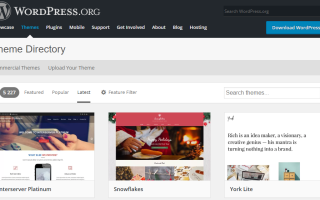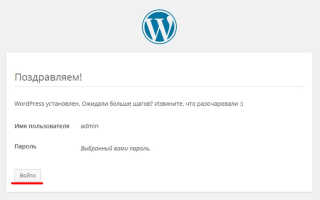Продолжу инструкцию как быстро и самостоятельно запустить сайт на WordPress с минимальными затратами. Первую часть можно прочитать здесь.
В прошлой части я остановился на запуску WordPress на хостинге. Сегодня я хочу рассказать о первичной настройке, плагинах и темах.
Где взять информацию по WordPress
Как любой программный продукт нужно обязательно изучить документацию к движку. Но её нет в одном месте, а в интернете куча кусочков, которые очень сложно сложить вместе.
Для первого старта лучший способ — это видео уроки. Вам объясняют и наглядно показывают как и что делать.
Видео курсы
Самые лучшие курсы у буржуев, но они на английском. Я лично не встречал курсы по WordPress для новичков с русским переводом. Но если вы хорошо знаете и понимаете английский, то выбор есть.
Лучший видео курс по WordPress на русском у Евгения Попова «WordPress — профессиональный блог за один день». Да, информация уже частично устарела и курс снят с продаж. Евгений как раз готовит переработанный курс и это радует. Однако в сети можно найти кучу торрентов с этого курса и посмотреть его бесплатно.
В курсе достаточно подробна расписаны основные моменты и дана последовательно вся необходимая информация. Смотреть достаточно первые 3-4 этапа (уже не помню сколько их всего), более сложные этапы пока не нужны и будут даже вредны. Для ускорения можно поставить скорость воспроизведения 1,5-2 раза.
Еще есть на торрентах отличные курсы от учебного центра «Специалист». Тоже хорошо рассказывают о движке. Ищите 1 часть.
Может еще появились курсы от русских «инфо-бизнесменов», но мне не попадались. В любом случае, поищите и что-нибудь найдете.
Не нужно пытаться найти курс обо всем и сразу. Ищите начальный курс для новичков с минимальным временем. Все более сложные вещи потом проще искать отдельно.
Видео с YouTub
Второй путь — поискать видео на YouTube.
Большой подробный ролик
Нужно искать либо такой ролик, либо по темам:
- Настройки WordPress
- Как установить тему
- Как установить плагин
- Как создать страницу
- Как создать категорию
- Как создать запись (post)
- Как пользоваться визуальным редактором
- Как настраивать тему
- Как работать с виджетами
Для начала этого вполне достаточно. Мне не хочется писать огромную книгу по движку (да и не такой уж я мастер в нем), поэтому отсылаю к базовой информации к другим.
Книги
Есть и книги по движку, но на мой вкус, они не так наглядны. Но если хотите, то вот список таких книг, которые можно найти в интернете или купить.
- Николай Дроздев. Создай Свой Собственный WordPress Сайт. 2011 г.
- Грачев А. Создаем свой сайт на WordPress: быстро, легко и бесплатно. Работа с CMS WordPress 3. 2011 г.
Для начало эти книги тоже подойдут.
Первичная настройка движка
Итак, приступим к практике и настроим ваш движок сайта.
Настройки — Общие
Тут проверяем название вашего сайта, его краткое описание (сейчас можно сменить если поленились изменить при установке), если делали сайт на тестовом домене, то можете подправить URL сайта. Остальное трогать не стоит. Только проверьте, чтобы дата была по формату «j F Y», тогда будет выдаваться что-то типа «17 декабря 2017» и сохраняйте изменения.
Настройки — Написание
Задайте основную рубрику сайта, куда будут попадать все записи по умолчанию.
В разделе «Публикация по email» все уберите в записях для большей защиты сайта.
В «Сервисы обновления» часто советуют прописать кучу пинг-серверов, куда будет движок стучаться при обновлении или написании нового поста. По факту нужно только для Google и Yandex.
https://blogoole.com/ping https://ping.blogs.yandex.ru/RPC2
Настройки — Чтение
Тут можно настроить отображение либо статической страницы на главной, либо выводить анонсы всех записей как в нормальных блогах. Первое используется для задание специальной страницы в сайтах-визитках.
Это на ваш вкус.
Настройки — Обсуждение
Здесь настраиваются разные реакции движка на комментарии пользователя. Обязательно поставьте галочки здесь:
- Кто-нибудь оставил комментарий
- Комментарий ожидает проверки
- Комментарий должен быть одобрен вручную
Настройки — Постоянные ссылки
Постоянные ссылки или человеко-понятные ссылки (ЧПУ) — это возможность генерации движка ссылки из слов. Можно задавать структуру год/месяц/день, можно задавать сразу название поста, можно создавать иерархию категория/пост.
ЧПУ — тема довольно холиварная. Одни советуют вообще их не задавать, поисковики и так нормально сайты ранжируют. Другие любят задавать структуру категория/пост для лучшего ранжирования и включение в URL ключевого слова.
Со своей колокольни скажу так: если сделаете категория/пост, то в случае изменения структуры сайты через 2-3 года, то даже с настроенными редиректами обязательно потеряете большую часть трафика с этих страниц. Если вы на 146% уверены, что не будете менять структуру, то можете использовать такие ЧПУ. Для этого в поле Произвольно напишете такой шаблон:
/%category%/%postname%/
Если хотите такое же ЧПУ как у меня (то есть только название поста), то оставьте просто /%postname%/
А для перевода русских букв в транслитерацию, нужно ставить отдельный плагин.
Плагины
Плагины в WordPress расширяют возможности движка новым функционалом. Их огромное множество, есть платные и есть бесплатные. В любом случае плагин нужно скачивать только у проверенных разработчиков либо ставить из общего репозитория WordPress. Иначе вас легко будут ломать.
Плагины можно ставить кучей, но включать нужно строго по одному. До сих пор есть вероятность конфликта плагинов или плагин-тема.
Я приведу свой список плагинов, который я постоянно использую (по алфавиту):
- Art Decoration Shortcode — дополнительная разметка контента по колонкам, инфоблоки, цитаты, буквицы и так далее
- Broken Link Checker — проверка всех ссылок сайта
- Contact Form 7 — плагин для контактных форм
- Cyr to Lat enhanced — транслитерация русских букв для ЧПУ
- Google XML Sitemaps — создание карты сайта для поисковых систем в формате XML
- Kama SpamBlock — блокировка спама в комметариях
- Table of Contents Plus — автоматическое создание оглавлений в начале сайта
- UpToLike Social Share Buttons — создание кнопок поделиться в конце или начале статьи
- WP DS Blog Map — создание карты сайтов для людей
- WP No External Links — закрытие всех ссылок со страницы от индексации поисковыми системами
- WP Super Cache — кеширование контента сайта для ускорения
- WP-PostRatings — плагин для возможности оценки статьи пользователями
- WP-PostViews — плагин для подсчета просмотров статьи пользователями
- Yet Another Related Posts Plugin — плагин для вывода похожих статей в конце статьи
- Yoast SEO — тонкая настройка статьи под SEO
Устанавливаются все плагины просто: в левой панели выбираются Плагины — Добавить новый.

Далее в поисковом окне справа вводите имя плагина и он ищется в стандартном репозитории. Далее жмете кнопку «установить». Установите все плагины за один раз. А затем в перейдете в установленные плагины и выбираете «Активировать». После каждого плагина проверяйте работоспособность сайта.
Некоторые плагины требуют вмешательства в файлы темы. Это плагины WP-PostRatings, WP-PostViews. По ним вам нужно будет отдельно искать информацию об их настройки. И вот тут как раз лучше подойдут статьи, а не видео.
Темы для WordPress
За что я люблю этот движок, так это за то, что для него огромное количество тем есть в интернете. Не нужно кидаться на платные темы. Во-первых их новичку трудно настроить, во-вторых они платные и стоят 50-100$, в-третьих ломанные темы обычно с вирусами.
Бесплатных тем тоже просто море. Есть независимые разработчики. Но их темы часто содержат не удаляемые ссылки на сайт разработчика, что не есть хорошо. Кроме того, их темы никто не проверяет и вы пользуетесь их на свой страх и риск.
Лучше брать темы из официального репозитория WordPress. Часто там лежат отличные темы как демо-версии платных тем. Для новичком без претензий на эксклюзив самое то!
Для начала зайдите по ссылке https://wordpress.org/themes/ и выбирайте тему, которая вам придется по душе.

Поищите в последних и популярных темах. Основные критерии выбора:
- Тема должна быть адаптивной
- Чем меньше графики, тем лучше
- Желательно встроенная микроразметка
Остальное на ваш вкус.
Ну а на этом закругляюсь. В следующей части расскажу о наполнении сайта.